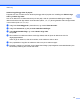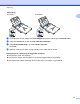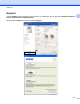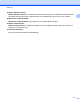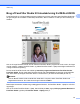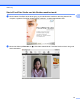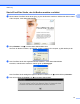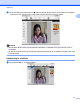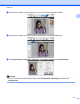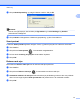Software User's Guide
Table Of Contents
- SOFTWAREBRUGSANVISNING
- Indholdsfortegnelse
- Windows®
- 1 Udskrivning
- Brug af Brother printerdriveren
- Funktioner
- Valg af den rigtige type papir
- Samtidig scanning, udskrivning og faxafsendelse
- Slette data i hukommelsen
- Statusmonitor
- Printerdriverindstillinger
- Adgang til printerdriverindstillingerne
- Fanen Grundlæggende
- Fanen Avanceret
- Support
- Brug af FaceFilter Studio til fotoudskrivning fra REALLUSION
- 2 Scanning
- Scanning af et dokument ved hjælp af TWAIN-driveren
- Scanning af et dokument med WIA-driveren (Windows® XP/Windows Vista®/Windows® 7)
- Scanning af et dokument med WIA-driveren (brugere af Windows Photo Gallery og Windows Fax og Scan)
- Brug af ScanSoft™ PaperPort™11SE med OCR fra NUANCE™ (Ikke tilgængelig til DCP‑J125, DCP‑J315W, DCP‑ ...
- Få vist elementer
- Organisering af elementer i mapper
- Hurtige links til andre programmer
- ScanSoft™ PaperPort™11SE med OCR giver dig mulighed for at konvertere billedtekst til tekst, du kan ...
- Du kan importere elementer fra andre programmer
- Du kan eksportere elementer til andre formater
- Afinstallering af ScanSoft™ PaperPort™11SE med OCR
- 3 ControlCenter3
- 4 Fjernindstilling (Ikke tilgængelig til DCP-modeller, MFC‑J220, MFC‑J265W, MFC‑J410 og MFC‑J415W)
- 5 Brother PC‑FAX-software (kun MFC-modeller)
- 6 PhotoCapture Center™
- 7 Firewall-indstillinger (for netværksbrugere)
- 1 Udskrivning
- Apple Macintosh
- 8 Udskrivning og faxafsendelse
- 9 Scanning
- 10 ControlCenter2
- 11 Fjernindstilling og PhotoCapture Center™
- Brug af scanningstasten
- Indeks
- brother DAN
Udskrivning
30
1
Start af FaceFilter Studio, når din Brother-maskine er slukket
a Når du starter FaceFilter Studio første gang, og hvis din Brother-maskine er slukket eller ikke er sluttet
til din computer, vises dette skærmbillede:
b Klik på Detekter i trin a, hvorefter dette skærmbillede vises.
Tænd for din Brother-maskine, og kontroller, at den er sluttet til din computer, og klik derefter på Ja.
c Hvis FaceFilter Studio ikke registrerer Brother-maskinen, vises dette skærmbillede:
Kontroller, at din Brother-maskine er tændt, og klik på Forsøg igen.
Hvis FaceFilter Studio stadig ikke registrerer Brother-maskinen i trin c, skal du klikke på Annuller.
d Hvis du har klikket på Annuller i trin c, vises dette skærmbillede.